桥梁主题评论利弊 (2021) | 适用于任何企业的最佳多合一解决方案?
已发表: 2020-02-26The Bridge 是 Themeforest 市场上最受欢迎的 WordPress 主题之一,销量超过 130,000 份。 它的流行是因为它可以用来创建各种网站。 这包括博客、公司网站、电子商务商店、投资组合网站、在线杂志等。
这是许多不同行业的理想主题。 The Bridge 是许多博主、作家、摄影师、音乐家、设计师、律师、小企业主、餐馆老板和代理商的首选。
Bridge 主题可用于创建专业和个人网站。 你只受限于你自己的想象力。 我将在此 Bridge 主题评论中查看该主题必须提供的所有吸引人的功能。
桥梁主题评论 - 它提供什么?
The Bridge 是由 Qode Interactive 开发的功能丰富的 WordPress 主题。 它包括400 多个演示的大量集合,这些演示非常适合许多不同类型的壁龛。
此主题可以帮助您建立和运营有利可图的电子商务商店、建立博客站点、推广您的产品和服务以及专业地展示您的投资组合。
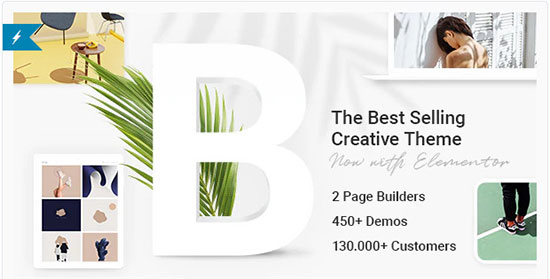
Bridge 提供了几个方便的选项,让您可以完全控制网站的设计。 各种各样的高级插件、元素、模块、主题面板选项和令人印象深刻的拖放前端构建器只是该主题提供的许多有用功能中的一部分。
桥梁主题的特点
Bridge 具有多种功能。 您可以使用它来创建几乎任何您想要的网站,而无需了解任何编码知识。
尽管 Bridge 以其设计而闻名,但这并不是人们喜欢这个主题的唯一功能。 它有115 个不同的短代码,可以轻松使用和设置样式。 您还可以访问超过 800 种 Google 字体以及数量惊人的悬停和动画效果。
Bridge 有很多小部件选项,您可以创建自己的自定义小部件。 Bridge 主题响应迅速,在任何屏幕类型上看起来都很棒。
该主题包括使用 Envato Market 插件方便的自动更新。 您可以自定义18 种不同的标题选项,您甚至可以创建自定义标题。
Bridge 主题使用自己的广泛菜单。 用户可以创建移动和标准菜单。 可以用最少的努力设计一个普通或宽的子菜单。 您可以制作带图标或不带图标的宽菜单,向该菜单的任何列添加小部件,并设计您想要的任何类型的布局。
由于Bridge 的自定义页面模板可用于登录页面、博客页面、内容页面和站点的其他区域,因此设置自定义页面很容易。
桥接自定义插件
Bridge 主题开发人员 Qode Interactive 创建了几个包含在此主题中的自定义插件(模块)。 它们可以在主题的插件文件夹中找到。 您可以通过下载主题的 zip 文件,解压缩文件,然后打开插件文件夹来访问它们。
在那里您会找到必要的Bridge Core 插件、自定义插件以及与主题捆绑在一起的几个第三方高级插件。
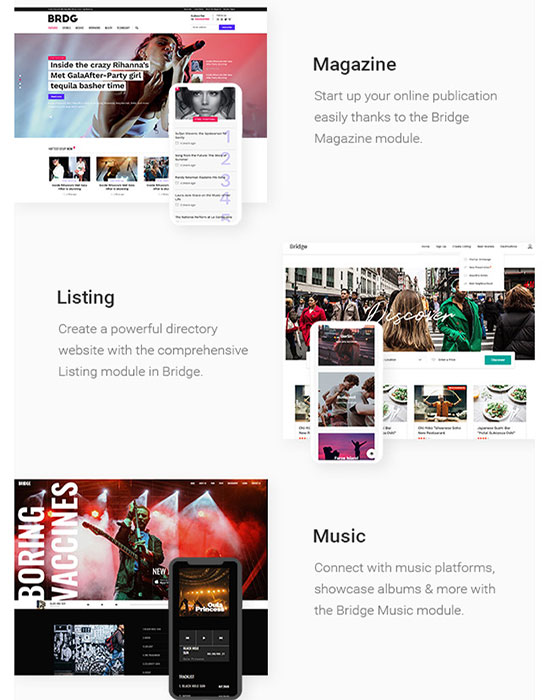
自定义插件的功能范围从简单的任务(如自定义小部件功能)到更复杂的任务,包括创建您自己的学习管理系统的能力。
以下是包含的每个自定义插件的详细信息:
- Qode Instagram Widget – 此插件允许您将您的 Instagram 帐户与您的网站连接,以便您可以显示您的最新帖子。 它还为您的网站添加了一个自定义 Instagram 小部件。
- Qode Listing – 此插件为您的 WP Job Manager 插件添加了额外的功能。 此功能可用于创建工作板。
- Qode LMS – 一个插件,允许您创建自己的教育课程以在线销售。 您可以创建课程、测验、问题以及与学习管理系统有关的任何其他内容。
- Qode Membership – 一个插件,可让您在网站上创建会员部分。
- Qode Music – 允许您向站点添加许多音乐功能的功能。 您可以添加音乐播放器、您自己的自定义事件、专辑等。 乐队或音乐家的完美选择。
- Qode News – 此功能可让您轻松创建自己的杂志或新闻页面。
- Qode Quick Links – 您可以使用此插件创建您自己的“快速链接”自定义帖子。
- Qode Restaurant – 这个插件可用于设计和推广您餐厅的菜单。 您可以显示您的美食照片,以及您的地址和营业时间。
- Qode Tours – 可用于创建预订网站或现场预订部分的插件。 可以使用此插件创建目的地、旅游、结账等功能,以及您希望在预订网站上找到的任何其他内容。
- Qode Twitter Feed – 插件的运作方式与 Qode Instagram Widget 相同。 唯一的区别是它将您的 Twitter 帐户连接到网站。
- Qode Woocommerce 结帐集成- 此功能将为您的 WooCommerce 商店的结帐页面添加额外的功能。
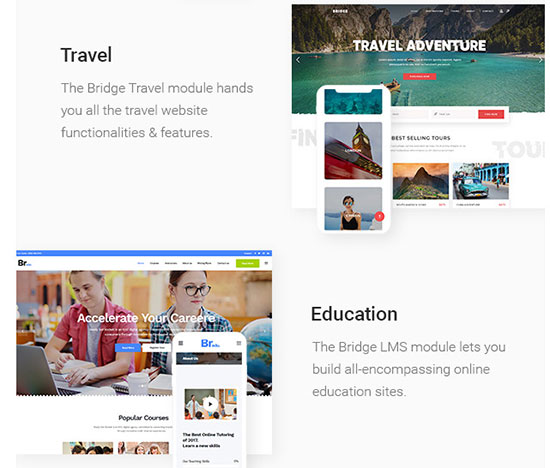
如您所见,它们带来了各种各样的自定义插件和选项。
桥接内置功能
Bridge 包括几个内置主题功能,如自定义推荐帖子类型、自定义投资组合帖子类型、砖石画廊、Qode Slider 和 Qode Carousel。
这些功能可能很有用,尽管需要一些时间来习惯它们。 请注意,您只能使用滑块和轮播选项来创建简单的滑块和轮播。
幸运的是,该主题带有高级滑块革命和图层滑块插件,可满足滑块创建的任何高级需求。
管理界面
Bridge 的界面有趣且易于使用。 其直观的界面使您可以快速自定义您的网站。 例如,您可以在您的网站上嵌入视差部分,将自定义滑块添加到不同的页面,并在您的网站帖子中显示图像。 当您到达主题选项页面时,您会发现数百个选项可供选择,分布在 20 个不同的类别中。
通过单击鼠标可以禁用或启用许多选项。 有一些文本框可用于添加 SEO 和 CSS 信息。 还有颜色选择器可以为网站的每个区域自定义颜色,包括投资组合、博客页面、页脚、页眉等。
Bridge 主题带有自己的社交媒体图标。 您可以向网站的某些区域添加社交媒体共享栏。 甚至可以选择启用维护模式(查看即将推出的最佳页面 WordPress 主题)。 如果您想在网站上工作时保持网站访问者的兴趣,此功能会派上用场。 在准备启动新的更新或设计之前,您可以使用此选项显示“站点正在建设中”或“即将推出”消息。
重置按钮允许您在需要时将所有已更改的选项重置为原始设置。
每种元素类型的参数都分隔到它们自己的选项卡中。 每个设置都允许您更改主题的一般配置。 您可以更改每个页面内容的组织、导航和外观。
大多数设置更改都可以在页面级别进行。 当您使用页面编辑器进行更改时,会显示 Qode 设置。 这允许您在站点上创建和设计彼此独特的页面。
桥梁主题选项
您的网站上很少有无法使用 Bridge 主题进行自定义的内容。 唯一的缺点是没有实时预览选项,因为您在定制器中找不到自定义选项。
当您转到主题定制器时,您将找到的只是基本设置,例如主页设置、小部件、菜单、徽标和 WordPress 内置的附加 CSS 选项。
要自定义您的站点,您需要转到管理侧边栏菜单中的Qode 选项部分。 例如,您可以在此处更改字体大小或元素颜色。 然后您需要保存更改,然后通过刷新检查站点以查看是否应用了修改。
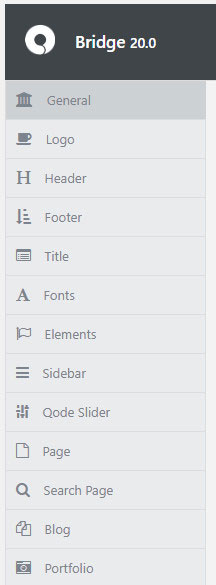 | 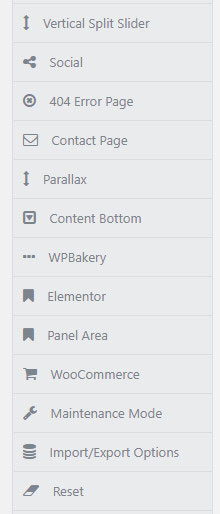 |
您可以进行的自定义数量可以弥补缺少实时预览选项的主题。
在 Qode 选项中,某些项目只有在安装并激活特定插件后才会出现。 例如,WPBakery Page Builder(查看 WPBakery 评论)、WooCommerce、Contact Form 7 和 Elementor(参见 Elementor 免费版与专业版之间的差异)将提供额外的自定义选项。
一些 Qode 自定义插件将有自己的自定义选项。 某些设置具有一整页的自定义功能,滚动这些列表以查看所有可用选项可能需要一段时间。
页面底部的快速访问快捷方式使事情变得更容易。 您可以使用它滚动到您要查找的选项。 如果你想看到一切,通常需要滚动几页才能到达定制列表的底部,这令人印象深刻。
每个设置下方还有简短的文字说明,准确地告诉您每个设置的作用。 这是一个很好的便利,因为您不必去文档中查看单个小选项的作用。
默认自定义选项
我将简要讨论Bridge Core 可用的所有默认自定义选项:
– 常规:在这里,您可以设置常规站点设置,例如布局、内容宽度、字体、主色和渐变色等。您还可以找到 Google 地图、搜索引擎优化、平滑滚动、加载和过渡动画的设置。
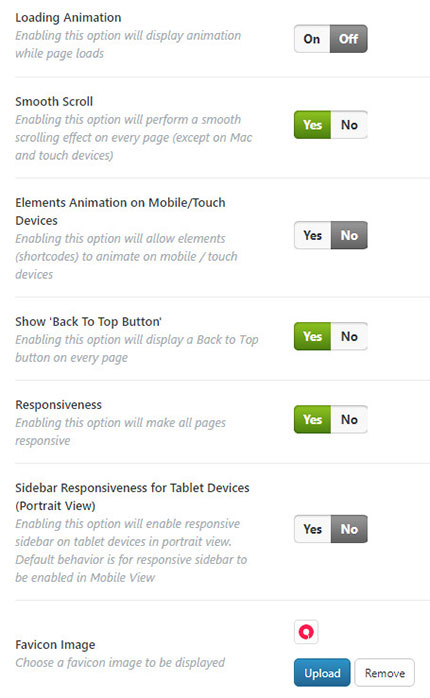 | 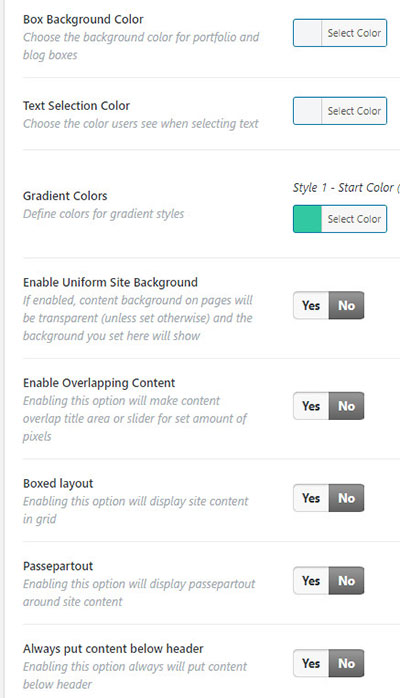 |
以下是常规设置选项卡下的一些可用选项。
您可以选择使用 33 种不同的 jQuery 脚本中的任何一种,这对于减少脚本数量和提高主题的整体性能非常有用。 您还可以在此处添加 JavaScript 和 CSS 自定义代码。
– 徽标:此部分可用于上传不同版本的公司徽标。 您可以为使用深色皮肤的标题选择一个版本,为使用浅色皮肤的标题选择另一个版本。 您还可以为移动标题、粘性标题和其他选项添加徽标。
– 标题:标题区域提供了许多设置。 您只需选择几个简单的选项即可创建独特的标题。 您可以选择标题皮肤(浅色或深色)、类型、背景颜色、菜单位置、透明度、边框颜色和其他选项。
您可以决定包括菜单搜索、调整菜单自定义和移动菜单选项以及顶部标题区域、侧边区域和全屏菜单。
– 页脚:页脚部分没有提供与页眉菜单一样多的自定义选项,但仍有许多吸引人的选项可供选择。
在这里您可以设置页脚顶部区域、页脚底部区域、动画和背景图像。 如果您启用页脚顶部区域或底部区域,则会出现其他选项。 该部分中的一些选择是对齐、列、显示类型、背景图像、颜色等。
– 标题:您可以使用此部分来显示或隐藏标题区域。 您可以添加动画、更改颜色、背景、文本和文本大小、对齐方式等。您还可以在此处设置标题滚动动画和面包屑。
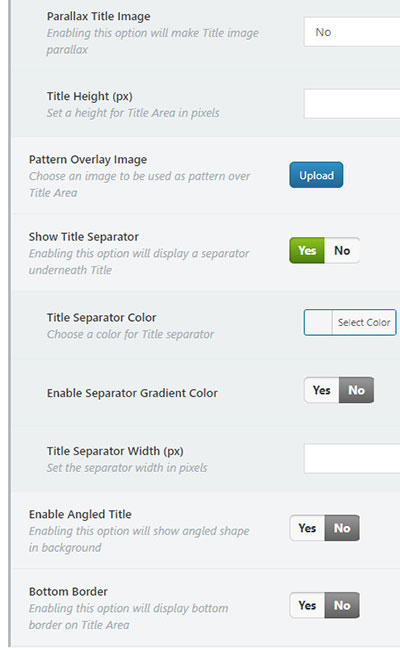 | 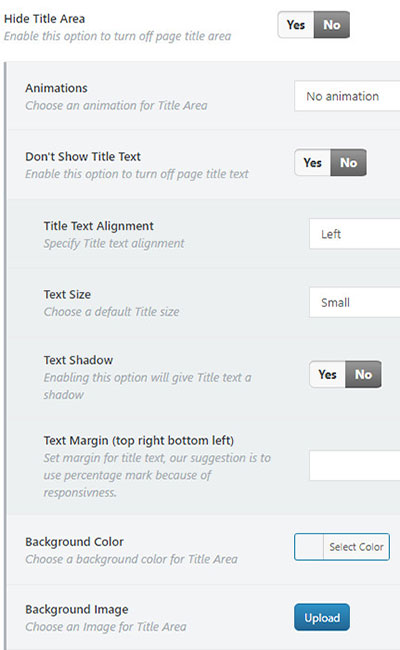 |
– 字体:在这里,您可以为网站的每个部分提供字体自定义选项。 这包括页眉、页脚、动画、段落、标题、面包屑等中的字体。您可以选择字体大小、颜色、粗细、字体系列、字母间距等。 您还可以选择您希望字体在平板电脑、手机和其他移动设备上的外观。
– 元素:此部分提供了大量设置。 您可以为网站的两个不同部分自定义选项,例如手风琴、按钮、分隔符、社交媒体图标、饼图、输入字段、推荐、块引用、选项卡、标签和定价表。
每个元素的自定义选项都会有所不同,但您可以修改边框、背景、文本、颜色、宽度、图标等。
– 侧边栏:此部分是非常不言自明的。 它可用于调整小部件链接、小部件文本样式和标题样式。
– Qode 滑块:在这里,您将找到主题内置 Qode 滑块的所有自定义选项。 您可以设置光标导航样式、按钮样式、按钮 V2 样式和其他常规样式设置。
– 页面:此菜单为您提供了在站点每个页面底部添加导航部分的选项。 您还可以更改背景布局、颜色、顺序等。
– 搜索页面:在这里,您可以确定搜索结果页面有多少列。 您还可以设置每个搜索结果项之间出现的间距。
– 博客:此部分允许您自定义博客页面您可以调整页面布局、背景、颜色、分页、滑块、文本样式、作者、喜欢、侧边栏、帖子信息样式、文本样式等。
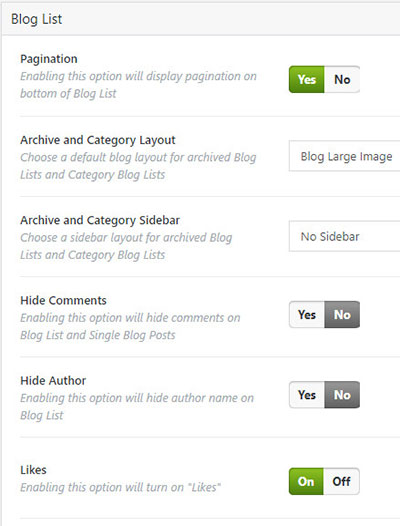 | 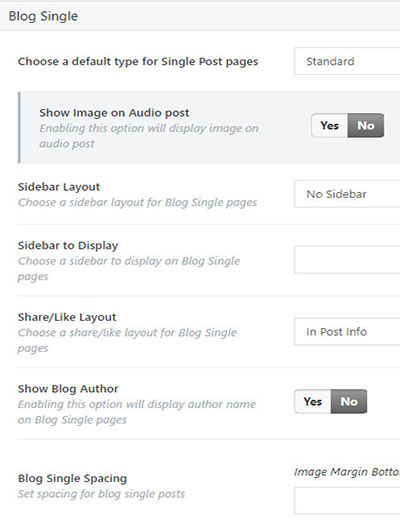 |
– 作品集:在这里,您可以为所有自定义作品集帖子类型添加或调整评论、栏、灯箱、喜欢、字体、slug、文本、标题和侧边栏布局。
– 垂直拆分滑块:您可以在此部分中选择垂直拆分滑块的导航样式和大小,以及其他自定义选项。
– 社交:可以在此处找到自定义社交相关项目所需的一切。 您可以选择要显示的社交媒体图标以及它们应显示在网站上的位置(媒体页面、您网站的常规页面、博客页面等)。
如果您添加 Qode 自定义插件之一(例如 Qode Instagram 小部件),它们的设置也将出现在此部分中。
– 404 错误页面:您可以设置 404 错误页面的“返回主页”消息、页面文本、标题和任何相关副标题。
– 联系页面:在此部分中所做的任何更改只会影响使用联系页面模板创建的页面。 您可以激活或停用联系表单、自定义、向其中添加 Google 地图等。
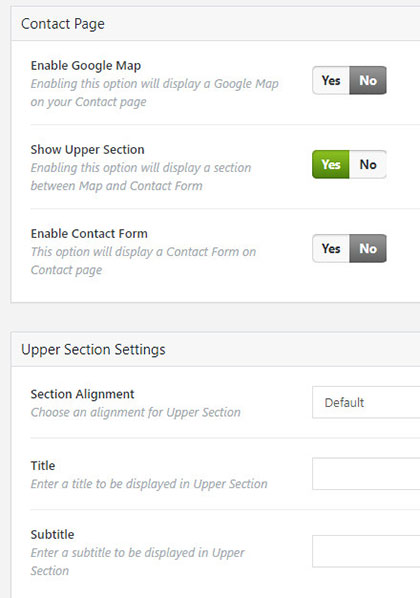
– 视差:您可以在此处为可能出现在您网站上的任何视差图像设置自定义首选项。 您可以激活移动站点的视差选项并设置其最小图像高度(以像素为单位)。
– 内容底部:如果您想在页面底部添加自定义侧边栏,这里是您的最佳选择。
– 面板区域:您可以在此部分中为面板区域设置标签和背景颜色。
– 维护模式:如果您正在更新您的网站并且不希望您的网站访问者在当前状态下看到它,您所要做的就是打开此选项。
– 导入/导出选项:您可以导入或导出 Bridge 主题设置。
– 重置:此部分可让您将所有当前设置恢复为 Bridge 的默认设置。
如果您已安装 WooCommerce、WPBakery Page Builder、Contact Form 7 或 Elementor,您也会在此处看到它们的选项。
其他自定义选项
现在我们已经了解了 Bridge 主题的默认自定义选项,是时候发现该主题提供的额外自定义功能了。 我决定将这些选项与默认选项分开,因为这些选项并不总是可用。

这些选项仅在安装了某个插件时才可用,例如 WooCommerce 插件。
以下是其他自定义选项的简要概述:
– Tours:这些设置特定于 Qode Tours 插件。 您可以在此处设置您的预订电子邮件信息、将您的网站与 PayPal 连接、设置结帐页面、货币选项、搜索功能、侧边栏、评论等。
– 课程:这些设置适用于 Qode LMS 插件。 您可以配置单个课程页面和课程档案。
– 专辑:这些设置是 Qode Music 插件独有的。 您可以在此处找到专辑类型、专辑皮肤、导航和评论的自定义选项。
– 事件:可以在此处找到事件帖子类型的自定义设置。
– 快速链接:这些设置仅适用于 Qode 快速链接插件。 您可以建立快速链接排版、打开和关闭快速链接、更改按钮徽标以及决定将显示多少链接。
– 列表:这些设置用于 Qode 列表插件。 它们中的大多数是用于打开或关闭某些功能的开关。
– 餐厅:特定于 Qode 餐厅插件的设置。 您可以设置工作时间等。
– 会员资格:这些设置适用于 Qode 会员资格插件。 您可以设置您的条款和条件页面、添加社交媒体登录并配置您的导航风格。
– VWPBakery:这些设置与 WP Bakery Page Builder 插件一起使用。 您可以设置元素样式并打开或关闭网格元素。
– Elementor:专为 Elementor 插件设计的设置。 您可以设置字体大小并切换以覆盖 Elementor 的行高设置。
– Contact Form 7:这些设置特定于 Contact Form 7 插件。 设置元素背景样式、文本样式、悬停样式、元素边距、填充和边框只是您可以从这里选择的一些选项。
– WooCommerce: WooCommerce 插件的自定义设置。 可能性包括配置产品列表和产品信息、产品单页样式、按钮、购物车页面、背景颜色和文本。
帖子和页面级别的自定义选项
您所做的所有全局自定义选择都可以逐页或逐个发布地覆盖。 这使您可以更精细地控制每个页面和帖子对站点访问者的显示方式。
当您在大多数帖子类型的内容编辑器部分时,您将看到Qode Header 、 Qode General 、 Qode Page Options等的元框。 Qode General 元框将出现在帖子编辑器下方。
大多数这些选项与您在 Qode 选项部分中找到的选项相同。 唯一的区别是您在此处所做的更改将覆盖在 Qode 选项区域中为该特定帖子或页面设置的更改。
24 种独特的布局
Bridge 主题包括24 种不同的布局概念。 这为您提供了很大的自由度和灵活性,可以使每个页面都独一无二。 您可以为您的网站创建完美的布局,无论您希望它们多简单或多复杂。
布局分为几类,包括博客、经典、全屏、网格、登录页面、左侧菜单、一页和商店。 单击鼠标将添加您喜欢的任何布局。 您还可以进一步自定义这些布局,以更好地满足您的需求。
400 多个独特的演示
这座桥是作为一个多用途的主题而创建的。 它几乎适用于任何类型的 WordPress 网站和利基市场。 它包括430 个演示,每个演示都配备了自己独特的设计和内容。
您可能听说过其他流行的高级主题的一个常见抱怨是,该站点与显示的演示完全不同。 Bridge 主题允许您构建一个看起来与演示一样的网站。 所有演示设计和内容都可以添加到您的站点。
可以下载包含的每个演示。 每一个都是完全可定制的。 这一切都包含在 59 美元的主题价格中。 如果您无法将选择范围缩小到单个演示,则可以组合来自不同演示的元素,以便您网站的外观和感觉与您的品牌和行业利基相匹配。
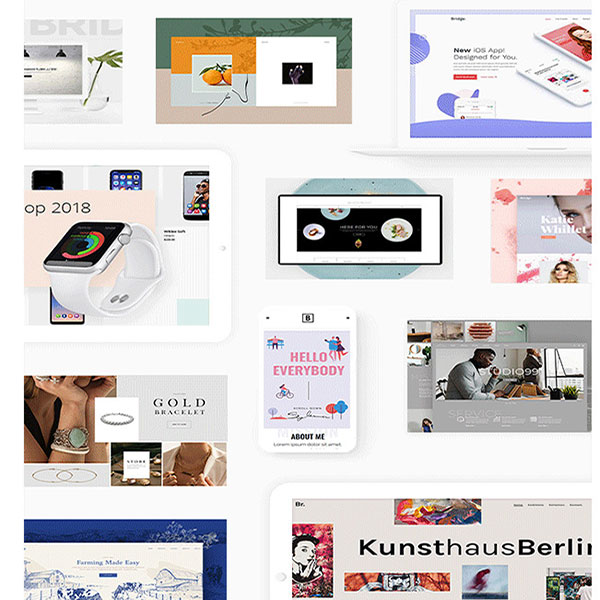
有如此多的演示可供选择,可以肯定的是,几乎涵盖了所有行业和专业。 您可以找到摄影网站、酒吧和餐厅、美发沙龙网站、新设计或即将推出的设计等的演示。
此外,每天都会添加更多演示,因此您可以指望找到满足您需求的东西。
找到您喜欢的演示后,只需单击“导入”按钮即可将其添加到您的网站。 将安装演示的所有元素,包括内容、设计和小部件。
将演示内容替换为您自己的独特内容,您就可以开始使用您的网站了。 您还可以使用拖放页面构建器自定义演示,以获得与您的公司品牌或标识相匹配的外观。 每个演示都是响应式的,这意味着它们可以适应不同设备上不同的屏幕尺寸。
页面构建器兼容性
当大多数人想到 WordPress 时,他们通常将其与页面构建器相关联。 现在市场上几乎所有的高级主题都有自己的页面构建器,或者与一个或多个流行的页面构建器插件深度集成。
Bridge WordPress 主题也不例外。 Bridge与 Elementor 和 WPBakery Page Builder 兼容。
Bridge 的第一个版本仅支持 WPBakery。 因此,Bridge 中有许多自定义短代码旨在与 WPBakery 一起使用。 例如,某些短代码只有在安装并激活页面构建器后才能起作用。
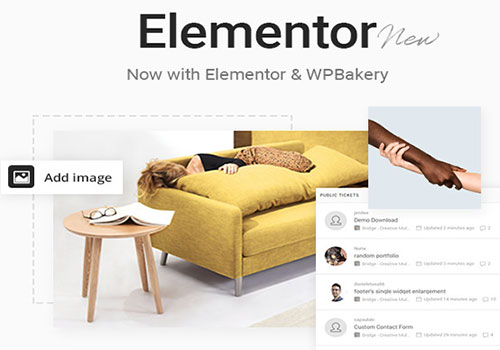
超过90 种不同的自定义元素添加到 Bridge 中的 WPBakery。 其中包括手风琴、CTA、利率计算器、图标、饼图、产品列表、滚动图像等项目。
Elementor 集成发生在最近。 Bridge 主题的最新版本包括几个专门使用 Elementor 制作的演示版本。 目前大约有 50 个 Elementor 演示站点,但正在定期开发新站点。
Qode 的开发人员在 Bridge for Elementor 中添加了100 多种不同的自定义设计元素。 这些元素适用于 Elementor 的免费版和专业版。 Bridge 中不包含专业版,但免费版应该就是您所需要的。
创建的每个自定义元素都将提供优质的 Elementor 体验。
包括高级插件
Bridge 他们的一个不错的好处是它捆绑了四个额外的优质第三方插件,无需额外费用。 这些插件是:
- WPBakery 页面构建器(64 美元) ——这是最受欢迎的 WordPress 页面构建器之一。 其直观的拖放界面可让您在几分钟内创建有效且吸引人的页面。 您也不需要任何技术知识即可使用它。
- 图层滑块(25 美元) ——这个功能丰富的滑块插件允许您使用 CSS 动画和 2D 和 3D 效果创建梦幻般的图像滑块。
- Slider Revolution(29 美元) – 此滑块可让您在网站上创建强大的演示文稿。 您可以设计英雄图像、轮播、视频场景和滑块。 该插件的拖放界面让您无需任何技术知识即可完成所有操作。
- 时间表响应时间表(26 美元) – 这个方便的 WordPress 插件允许您制作活动的时间表视图。 您可以创建时间表的 PDF 版本并接受活动的在线预订。
请注意,您实际上并不拥有这些插件,并且您不会获得它们的激活许可证,因此您经常会在站点仪表板中看到一条消息来激活它们。 此外,只有将新版本添加到 Bridge 插件文件夹时,才会收到这些插件的更新。
插件的许可属于特殊的 Theme Forest 许可规则,并且 Theme Forest 上出售的主题均不提供捆绑插件的激活许可。
即使您使用的是未激活的副本,它仍然具有几乎无限功能的出色功能。
某些额外功能和服务仅适用于直接购买者。 例如,如果您在主题包中收到 LayerSlider,请记住,它是您免费收到的额外项目,只有在下一个主题更新中包含它们时才会收到更新。
与其他 WordPress 插件集成
许多有兴趣购买高级 WordPress 主题的人关心的一个问题是主题是否与他们计划使用或已经使用的插件兼容。 Bridge 已经立即支持许多高级和免费的 WordPress 插件。
所有商店演示均基于 WooCommerce插件并专门为其制作。 Bridge 的即用型商店模板可以立即与您的商店集成并改善其外观和感觉。
Bridge 甚至可以与 WPML(检查 WPML 评论)一起使用,这是一个用于创建多语言网站的 WordPress 插件。 Bridge 还包括 Google Maps、Contact Form 7 和 Gravity Forms 的样式(请参阅 Gravity Forms 与 WPForms 之间的区别)。
表现
Bridge 主题有很多功能,但您可能想知道它的创建者是否只关注功能而不是性能?
–页面加载速度:主题重定向最少,使用缩小的 CSS、Javascript 和 HTML,并优先考虑可见内容。 当您考虑其所有功能时,其页面加载速度令人印象深刻。
–SEO : Bridge 主题可以帮助您优化搜索引擎的内容。 您可以为帖子和页面设置元描述和元关键字。 这些描述和关键字可以在页面和帖子的基础上被覆盖。 您还可以通过输入您的帐户 ID 添加 Google Analytics。
尽管有可用的 SEO 选项,但我建议使用第三方 SEO 插件。 您可以使用 Yoast SEO(检查 Yoast SEO vs All In One SEO)、RankMath(参见 Yoast SEO vs Rank Math 比较)、SEOPressor Connect(参见 SEOPressor Connect 评论)、All In One SEO Pack、SEOPress(检查 SEOPress 与 Yoast SEO 比较) ) 等,因为它们提供了更多的 SEO 选项。
如果您打算使用第三方 SEO 插件,只需确保首先禁用主题提供的内置搜索引擎优化。
–移动响应性:随着移动浏览量的增加,拥有响应式网站非常重要。 Bridge 主题支持视网膜,适用于所有屏幕尺寸。 它在移动设备上的页面加载速度与笔记本电脑和台式计算机上的页面加载速度非常相似。
文档和支持
良好的文档和支持选项对于任何产品都是必不可少的。 Bridge 主题包括大量文档。 它有关于如何使用所包含的每个功能以及如何设置它的简单分步说明。 他们还为用户提供了越来越多的视频教程库。
帮助中心可以提供额外的帮助。 它包含教程、视频教程、常见问题解答、完整知识库、更高级插件(如 Slider Revolution)的操作说明和其他信息。
桥梁主题的优点和缺点
以下是使用 Bridge 主题的优缺点:
优点:
- 提供超过 400 个主题演示
- Qode 自定义插件增加了更多可能性
- 大量的主题设置和选项
- 与高级插件捆绑在一起
- 您可以覆盖每个页面的全局设置并发布
- Elementor 和 WPBakery 页面构建器的集成和可用演示
- 24 种布局选项
- 可接受的价格
缺点:
- 主题常规选项没有实时预览选项
- 为初学者设置可能具有挑战性,因为主题有大量选项
- 您没有与主题捆绑的第三方高级插件的实际许可证,因此您经常会看到激活它们的消息,并且只有在包含新主题更新时才会更新它们
桥梁主题审查结论
Bridge 拥有所有工具、特性和功能,使其成为需要全功能、多用途主题的任何人的完美选择。 该主题可以在 Themeforest 上以 59 美元的价格购买。
这包括半年的主题支持和终身更新。 额外支付 17.63 美元,您可以将 Qode 支持从六个月延长到十二个月。
Bridge 几乎适用于任何类型的专业或行业。 其简单的定制过程和令人印象深刻的演示数量使您可以轻松快速地创建出色的网站。
使用 Bridge 构建您的网站可以让您制作一个令人印象深刻的专业网站,准确反映您的品牌。
Bridge给我留下了深刻的印象。 大量的功能一开始看起来有点让人不知所措,但主题中包含的现成模板为您提供了一个不那么令人生畏的起点。 您可以进行的自定义数量几乎没有限制。
每个可以自定义的项目都包含自己非常详细的选项。 您可以自定义元素背景、颜色、大小、排版、宽度和许多其他方面。 它与Elementor 和 WPBakery 的集成允许更多的自定义选择。
The Bridge 是一个很棒的主题,但需要做一些工作来改进优化。 安装 WP Rocket 之类的插件(检查 WP Rocket 评论)以确保最佳性能是一个很好的解决方案。
另一个缺点是使用 WPBakery 时没有实时自定义预览。 但是,使用 Elementor 时不会遇到此问题。 这是页面构建器的一个问题,这解释了为什么引入 Elementor 作为替代页面构建器。
但是,编辑主题 Qode 选项时也没有实时预览。 这是因为主题不使用定制器功能。 在这些情况下,您必须保存设置,然后刷新页面以查看更改。
The Bridge 的整体性价比很高。 定制的可能性几乎是无限的。 我不知道市场上提供如此广泛的定制可能性的另一个主题。
它还与当今市场上许多最流行的插件无缝集成。 它与 WooCommerce 配合良好,有 400 多个演示可供选择,可以帮助您立即启动并运行您的网站。
如果您遇到问题,Bridge 的支持团队可以提供帮助。 他们随时准备在网站设计和创建过程的任何阶段为您提供帮助,无论您是在尝试选择初始主题时遇到困难,还是在开始使用之前对某些功能或元素的工作方式有疑问您的网站。
有了所有这些主题,您就有了构建大胆、令人印象深刻的网站的坚实基础。 为您的企业选择 WordPress 主题并非易事,但 Bridge 主题可用于任何类型的利基或行业。 该主题提供的特性和功能可以帮助您实现创建您一直想要的站点的目标。 以实惠的价格进行可靠的投资。
作为替代选择,您可以查看报纸主题评论、GeneratePress 评论、Themify Ultra 主题评论、Astra 主题评论、Deep 主题评论、OceanWP 主题评论帖子。
桥梁主题
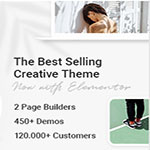
优点
- 超过 400 多个演示可供选择
- 24+ 独特的布局选项
- 可接受的价格
- 您可以覆盖每页和发布基础的全局设置
- 与高级插件捆绑在一起
- 网站各个方面的大量可用设置
- Qode custom plugins add even more possibilities
缺点
- Too many customization options can confuse people
- No live preview option for changes
- You dont actually own third-party premium plugins bundled with theme
